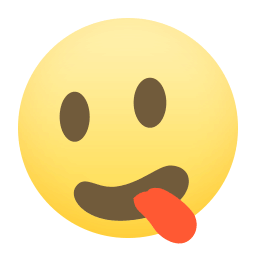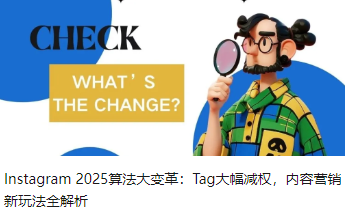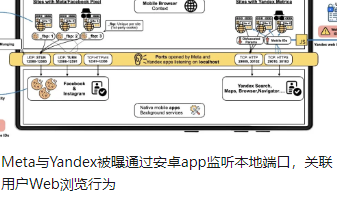要記得關注 飛咕咕出海 哦 正在尋找管理您的 Facebook 頁面和Instagram 企業帳戶的解決方案?想知道如何充分利用免費的 Meta Business Suite? 在本文中,您將了解如何使用 Meta Business Suite 中的 10 個有價值的工具來管理 Facebook 和 Instagram 上的內容、參與度、分析等。 Meta Business Suite 在 2022 年發生了怎樣的變化? 當 Meta 在 2020 年推出 Business Suite 時,該平臺支持 Facebook 商業頁面和 Instagram 專業帳戶的基本發布、參與和報告。為了給營銷人員提供更廣泛的管理選項,它還提供了指向 Business Manager、Ads Manager、Commerce Manager 和其他元工具的鏈接。 盡管有所有這些鏈接和嵌入式工具,但 Business Suite 的初始版本有嚴重的局限性,尤其是在發布和報告方面。作為社交媒體營銷人員,您必須求助于 Meta 的 Creator Studio 或 Facebook 和 Instagram 應用程序來完成創建卷軸或查看視頻分析等任務。 然而,在 2022 年 10 月,Meta 開始將創意工具從 Creator Studio 轉移到 Business Suite。如果您最近使用過 Creator Studio,您可能會看到如下提示,鼓勵您開始使用 Business Suite。 除了 Business Suite 一直提供的 Facebook 和 Instagram 管理選項外,該平臺現在還提供了一套更全面的營銷工具。自 2022 年 10 月起,您可以使用 Business Suite 來安排內容、在帳戶之間交叉發布、管理跨應用消息傳遞以及訪問高級分析。 自 Business Suite 首次推出以來,?添加帳戶、?入職團隊成員和訪問鏈接工具的過程沒有太大變化。相反,讓我們來看看該平臺最近更新的創意、參與和分析工具。 由于添加了 Creator Studio 工具,Business Suite 的創意選項在最近幾周有了長足的進步。讓我們來看看內容規劃和安排的新選項。 盡管 Business Suite 目前不支持 Instagram Reels,但它確實允許您跨關聯帳戶交叉發布提要內容。這意味著您可以將圖片和視頻發布到您公司的 Facebook 和 Instagram 帳戶?以及Facebook 群組,而無需創建單獨的帖子。 如果您的時間或資源不足,商務套件的交叉發布選項可能會有所幫助。儀表板讓您可以同時向兩個平臺發布相同的內容,它還具有自定義和計劃選項,可幫助您利用每個渠道的樣式和工具。 要開始,請單擊位于整個 Business Suite 儀表板中的任何“創建帖子”按鈕。打開發布到下拉菜單并選擇您要發布內容的位置。您可以交叉發布到您的 Facebook 頁面、Instagram 帳戶和最多三個 Facebook 群組。 默認情況下,商務套件向每個平臺發布相同的內容。切換 Facebook 和 Instagram 的自定義帖子開關,以更好地控制內容在每個平臺上的外觀。然后選擇發布帖子的時間或將其保存為草稿。您可以為每個頻道選擇不同的時間。 請注意,商務套件僅為 Facebook 內容提供額外的優化工具。如果您選擇專門發布到您的 Facebook 頁面,您可以利用智能裁剪和智能預覽等商務套件工具,這些工具旨在提高 Facebook 上的參與度。 FUNGULL 最初標記為帖子和故事,重命名的內容選項卡現在是您跟蹤已發布、計劃或起草的內容的目的地。它在單獨的選項卡上組織內容:帖子和卷軸以及故事。 您可以使用帖子類型和過濾器下拉菜單來關注您想要查看的內容并過濾掉不相關的內容。您還可以自定義圖表的列以使內容盡可能有用。 在“已發布”選項卡上,您可以查看帖子、卷軸和故事的基本指標,還可以速推符合條件的內容。? 您可以在計劃和草稿選項卡之間來回移動未發布的內容,您還可以刪除或重新計劃內容。 您是否管理相關品牌和企業的多個帳戶?您可以選擇多個帳戶一次顯示在“?內容”?選項卡上。此選項有助于規劃活動和進行快速比較。 雖然“內容”選項卡可幫助您快速評估內容狀態和基本指標,但它并不能真正讓您了解您的內容在關注者眼中的樣子。要查看正在運行的提要,請轉到“提要和網格”選項卡。 在這里,您可以并排滾動瀏覽您的 Facebook 頁面和 Instagram 帳戶提要。要改為查看您的 Instagram 網格,請點擊網格選項。請注意,此界面僅顯示您的主網格,而不是您的 Reels 網格。 Creator Studio 從 2022 年夏天開始提供 Facebook Reels 發布,但 Business Suite 缺乏短視頻支持一直是該平臺最大的缺點之一。幸運的是,您現在可以直接從 Business Suite 創建卷軸。 有什么收獲?與 Creator Studio 一樣,Business Suite 只允許 Reels 發布到 Facebook,而不是 Instagram。此外,商務套件沒有交互式貼紙、過濾器或其他編輯選項,因此您需要在第三方應用程序中創建內容。 要開始,請單擊 Business Suite 主頁選項卡中的更多選項卡,然后選擇創建卷軸。或者,您可以單擊位于整個儀表板中的其他幾個創建卷軸按鈕之一。然后單擊添加視頻按鈕上傳 3 到 60 秒長的短視頻。 在 Reel Details 部分,寫一個簡短的標題并添加可選的主題標簽或表情符號。如果您希望觀眾在觀看后執行某些操作(例如關注您的帳戶或查看資源),這是添加號召性用語的好地方。Business Suite 還可以讓您邀請合作者參與制作。 單擊下一步以完成所有最后一刻的編輯。Business Suite 的編輯工具有限,但您可以裁剪視頻或修剪素材的開頭或結尾。? 單擊“下一步”配置發布選項。 默認情況下,Meta 為公共卷軸啟用混音。如果您希望其他創作者重新利用您的內容,則保持啟用此選項是一個不錯的選擇。如果您不想允許重新混合,請確保禁用此選項。 然后立即發布,將卷軸保存為草稿,或安排在將來使用。如果您需要同事在發布前簽字,將其保存為草稿會有所幫助。Business Suite 還允許您最多提前 75 天安排內容,這有助于批量處理內容。 如果您需要用于卷軸的免版稅音樂,那么您很幸運。Business Suite 現在支持 Meta 的 Sound Collection,其中包括數百個已獲得版權許可的音軌。如果您已經通過 Creator Studio 或 Facebook 和 Instagram 移動應用程序訪問過 Sound Collection,則選項看起來會很相似。 要在 Business Suite 中訪問這些音軌,請打開“所有工具”菜單并選擇“聲音收藏”。? 然后瀏覽流派或搜索標題或創作者。您還可以選擇情緒、節奏和人聲來為您的內容找到合適的曲目。 當您找到要使用的曲目時,單擊下載箭頭將文件保存到您的設備。? 因為您無法在 Business Suite 的編輯工作流程中將音頻添加到 Facebook 卷軸,所以您需要單獨添加它們。最好的選擇是將您保存的曲目上傳到第三方視頻創建應用程序,然后導出完整的卷軸。 請注意,Sound Collection 曲目已獲準僅在 Facebook 和 Instagram 等元平臺上使用。在將曲目添加到您的內容之前,請確保您了解 Sound Collection 條款?,并避免將它們交叉發布到非元平臺。 自該平臺首次推出以來,Business Suite 就有一個集成的收件箱。但其更新的過濾和管理工具使參與度更容易解決。 當您需要有效地管理參與度時,可以從 Business Suite 通知選項卡開始。該平臺會自動在高優先級標題下突出顯示重要通知,例如評論和消息。它通常會在“其他通知”標題下列出點贊和其他反應。 即使有這些優先級,如果您的頁面產生大量參與,也很容易錯過重要通知。要快速找到最重要的通知,請單擊選項卡頂部的過濾器按鈕。 選擇需要的操作以突出顯示需要跟進的通知,例如需要回復的消息或評論。或者,您可以選擇評論或建議來查找特定類型的參與。 如果您啟用了平臺的消息提醒功能,您可以使用此處的篩選選項來查找需要回復的消息。商務套件還為您提供了專注于 Facebook、Instagram 或商務帳戶通知的選項。 查看通知時,您可以單擊單個項目右側的藍點以將其從待辦事項列表中勾選。您還可以單擊信封圖標將所有未完成的通知標記為已讀。 ???????????? Business Suite 會自動在“所有消息”文件夾中顯示您關聯的 Facebook 和 Instagram 帳戶的所有評論和消息。要專注于某個渠道或參與類型,請單擊 Messenger、Instagram Direct 等的專用選項卡之一。 在每個選項卡的頂部,您可以使用 Business Suite 的收件箱管理工具來排序、篩選和查找相關參與度。例如,您可以單擊“未讀”條塊來快速查找和查看新的參與度。如果您已標記要跟進的評論或消息,您還可以使用“跟進”信息塊來查找等待回復的參與度。 為幫助您組織參與,商務套件收件箱支持自動和手動標簽。例如,商務套件會自動標記來自使用您的操作按鈕預約的用戶的消息。單擊“標簽”芯片以查看可用選項并選擇一個進行查看。 您的團隊是否使用 Business Suite 的收件箱分配功能?打開過濾器下拉菜單并選擇已分配以快速查看您的消息或評論。? 您還可以使用過濾器下拉列表來查找已關閉的對話和查看垃圾郵件。 想要有效地清理您的收件箱?單擊收件箱頂部的“管理”信息塊以瀏覽批量審核選項。您可以選擇多條消息,然后將它們存檔、標記為已讀、將它們分配給團隊成員或完成其他操作。 ???????????????????????? Business Suite 的分析一直是相對基礎的。但是,通過添加 Creator Studio 指標,Business Suite 洞察力現在更加強大。讓我們看一下“見解”選項卡。 如果您使用過 Facebook 頁面洞察力曾經提供的 Pages to Watch 工具,那么 Business Suite 的帳戶基準測試選項卡看起來會很熟悉。該平臺的基準測試工具可讓您將您的 Facebook 頁面與類似的企業進行比較,這樣您就可以了解您的頁面在點贊數和發布內容方面的表現如何。 此工具與之前的 Pages to Watch 工具之間存在一些差異。Business Suite 不比較頁面參與度,這使得新的基準測試工具用處不大。但是,它確實可以讓您比較多達 100 家企業,如果您身處一個競爭激烈的大型市場,這可能會有所幫助。 除了對您的 Facebook 頁面進行基準測試外,Business Suite 還可以讓您將您的 Instagram 帳戶與類似的企業進行比較。您可以將您的 Instagram 帳戶與多達 100 家企業進行比較。 ? //?? Business Suite 長期以來一直為視頻帖子提供分析。現在該平臺還支持內容選項卡上的 Facebook Reels 分析。在這里,您可以跟蹤覆蓋面、參與度和基本廣告指標。您可以使用右上角的下拉菜單選擇要關注的內容類型和頻道。 在 Business Suite 的視頻性能選項卡上,您可以監控觀眾觀看的視頻分鐘數,并查看關注者和非關注者之間的細分。此選項卡還突出顯示表現最好的視頻,以幫助您創建更成功的內容。 想知道您頁面的視頻內容與類似企業相比如何?“視頻基準測試”選項卡比較您的頁面和其他觀看時間相似的頁面的 3 秒視頻觀看次數、反應、評論和分享等指標。請注意,您無法手動選擇企業進行視頻基準測試。 想知道誰在觀看您的視頻以及此類內容如何影響增長?“視頻受眾”選項卡顯示您的關注者增長率并細分關注者和非關注者的觀看次數。 想知道您的觀眾觀看您的視頻多長時間以及他們如何找到您嗎?“受眾保留”選項卡顯示您的受眾來自何處,包括推薦、分享和關注者。 人們觀看的時長圖表非常適合了解觀眾何時傾向于離開,而人們觀看的平均時間圖表顯示觀眾觀看您的內容的時間是多了還是少了。 “視頻保留”選項卡還繪制了所有視頻內容的圖表,并允許您按總觀看分鐘數和平均觀看分鐘數進行排序。Business Suite 甚至按推薦、分享和關注者細分這些數據,因此您可以深入了解哪種類型的內容最適合這些類別。 如果您的公司或客戶依賴消息傳遞來獲取潛在客戶和銷售,您還需要查看 Business Suite 的消息傳遞洞察選項卡。目前,Business Suite 僅支持 Facebook 消息傳遞洞察。 在這里,您可以跟蹤您的團隊發起的對話數量以及您通過 DM 建立的聯系數量。? 如果您通過 Messenger 銷售產品,您還可以在此處跟蹤團隊的訂單,這可以幫助您設定目標和衡量績效。 隨著 Meta 集成現有工具,Business Suite 繼續獲得功能并演變成一個更完整的營銷平臺。依賴 Creator Studio 的營銷人員應考慮切換到 Business Suite,以利用該平臺的新創意、參與和報告工具。 FUNGULL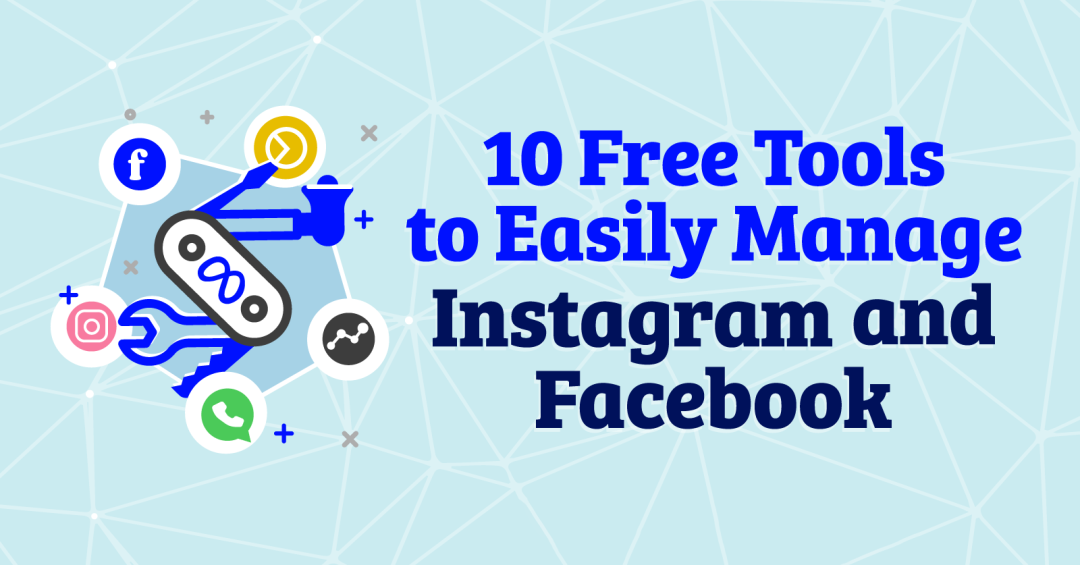
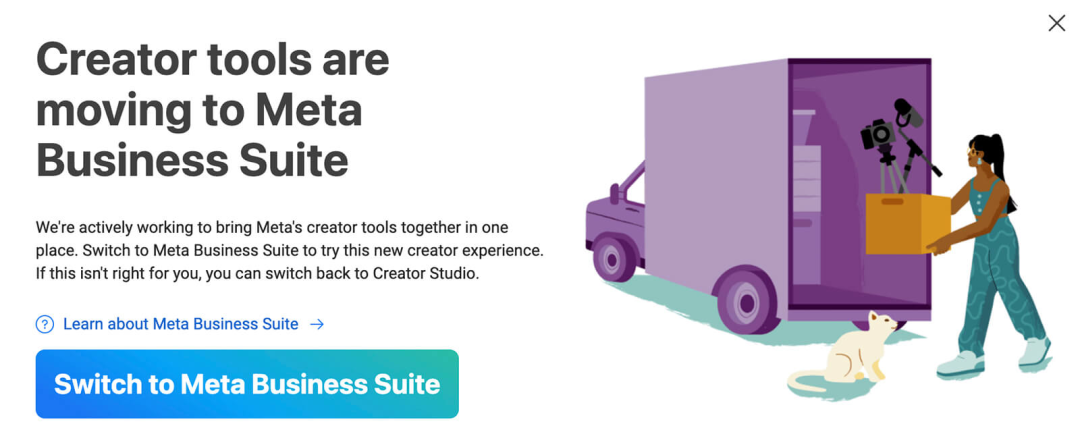


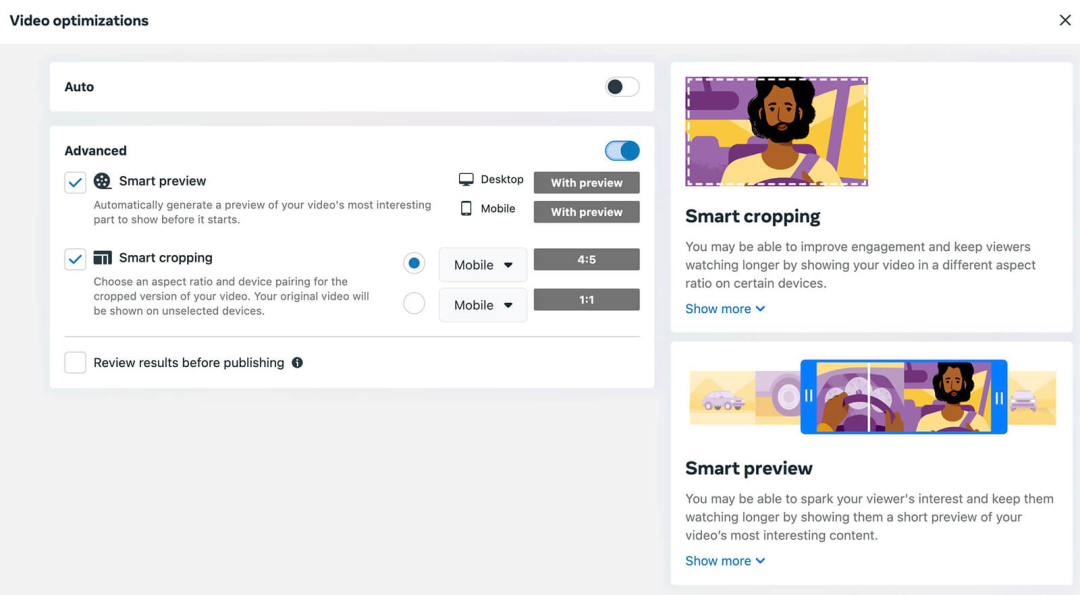
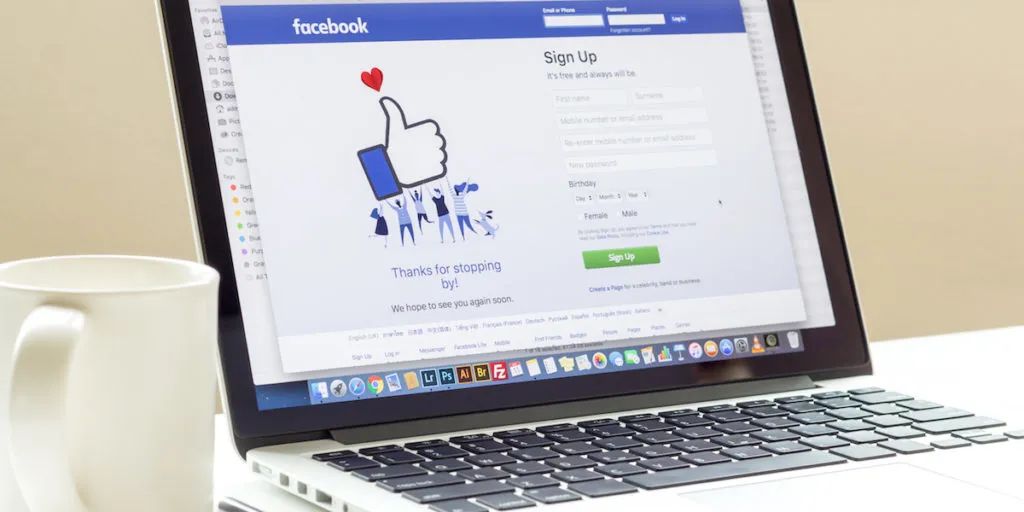
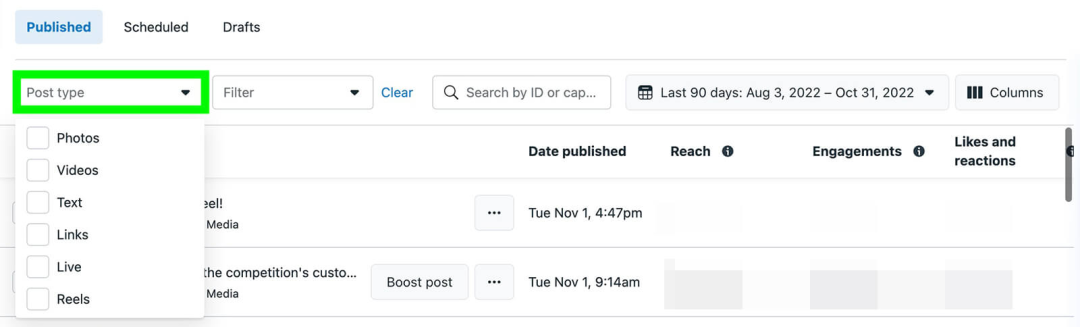

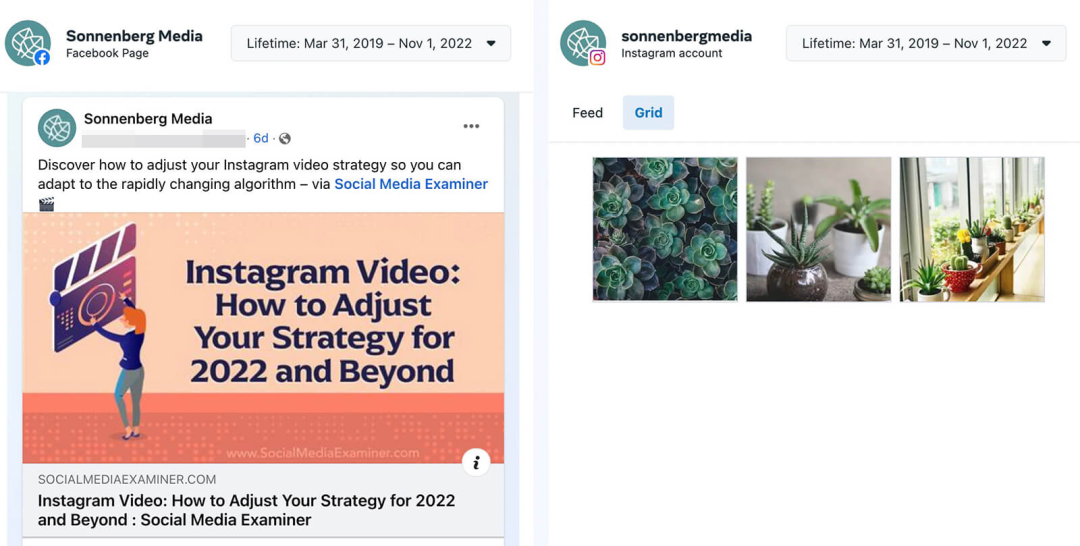
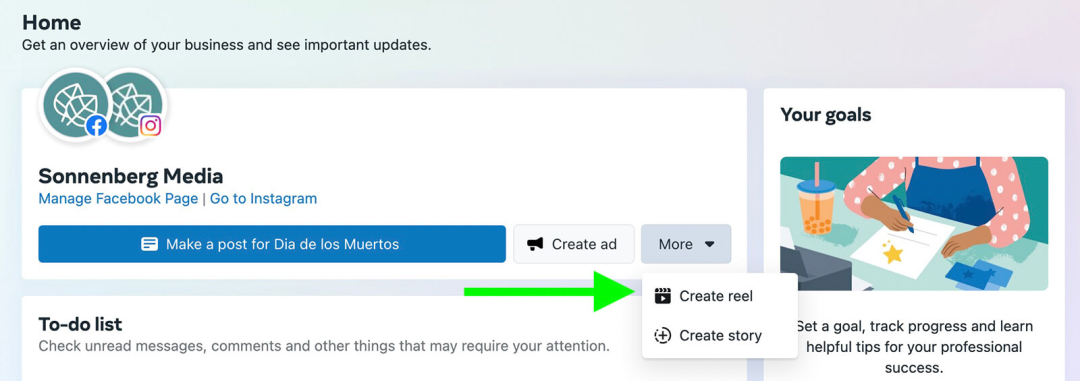
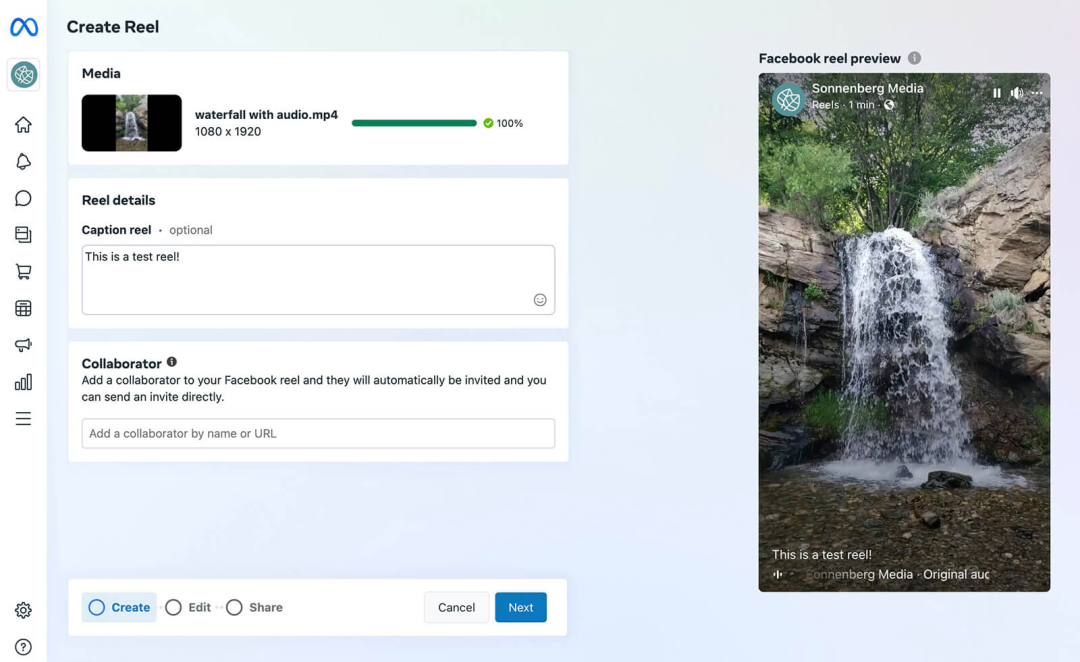
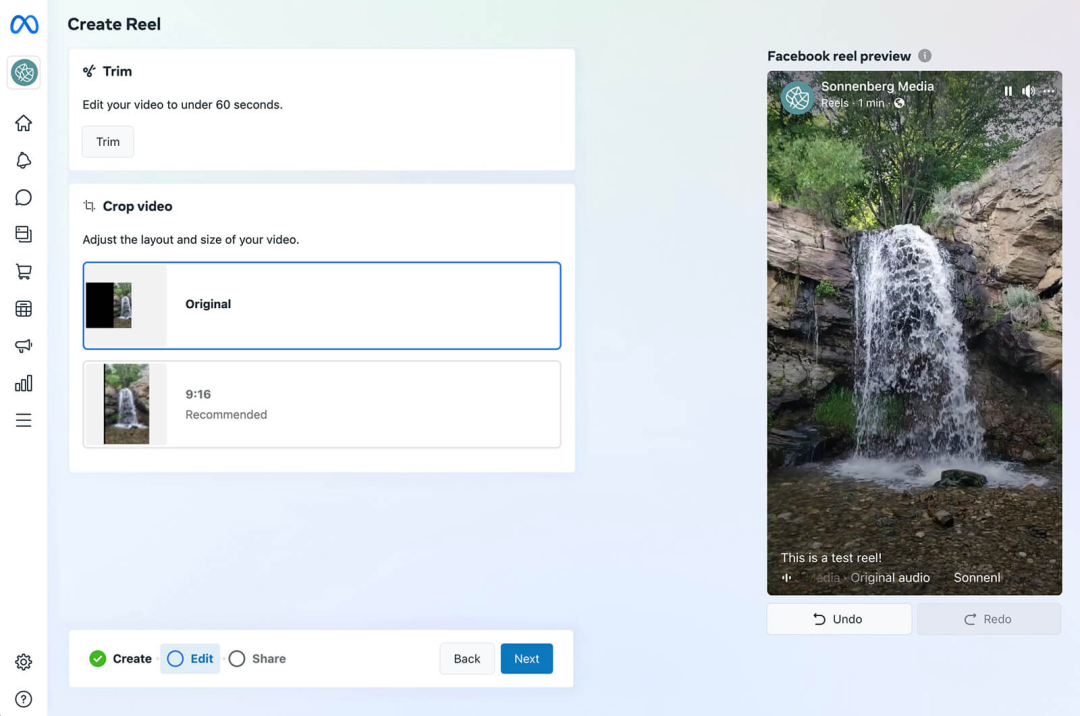

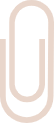



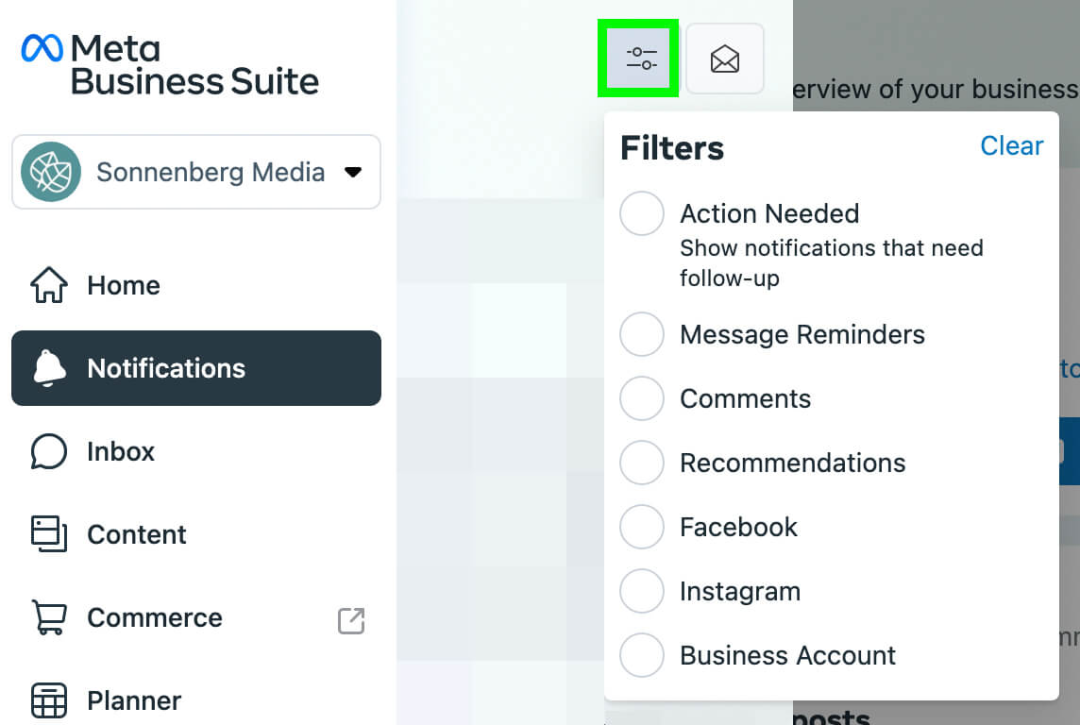
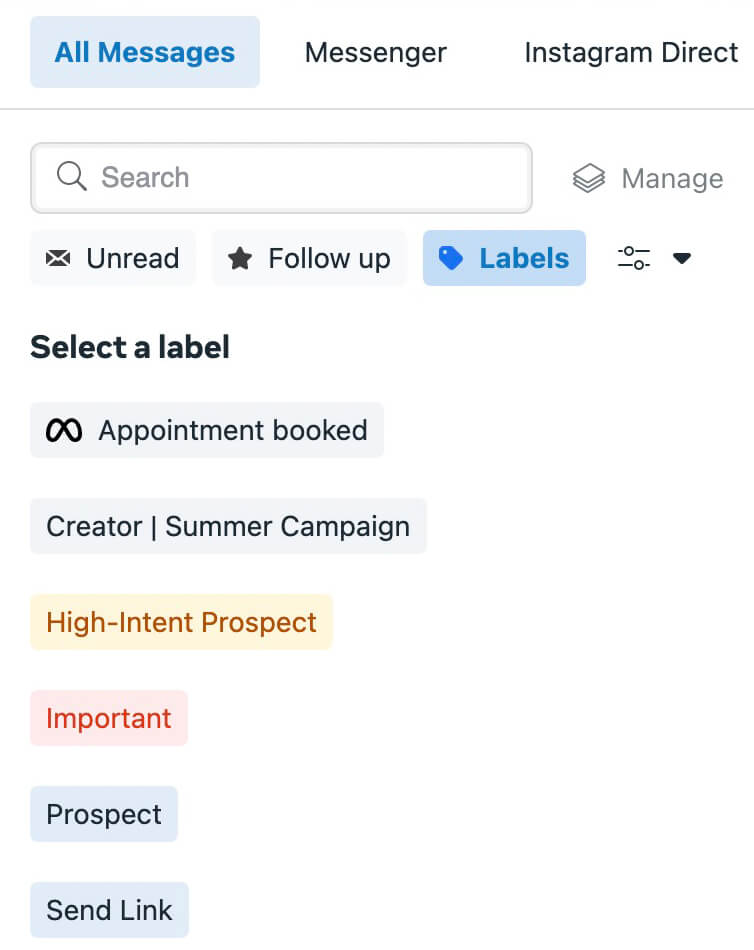


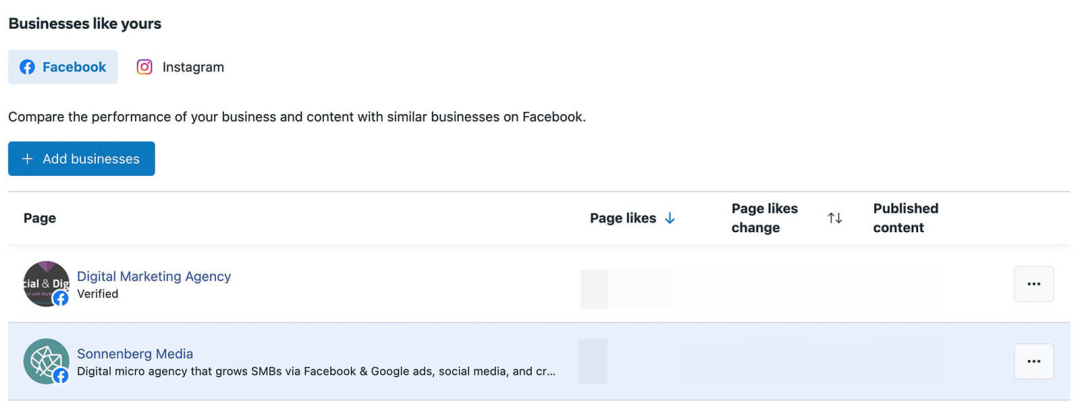
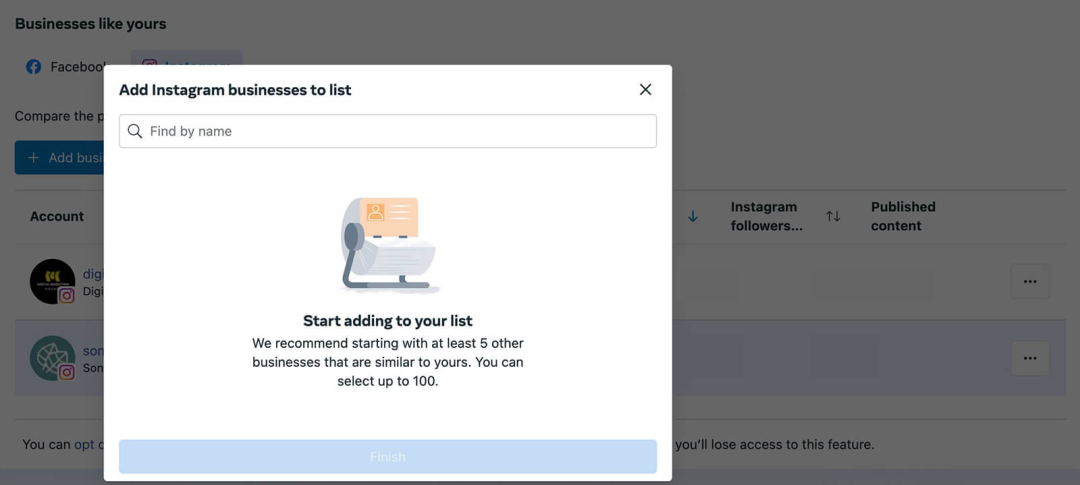
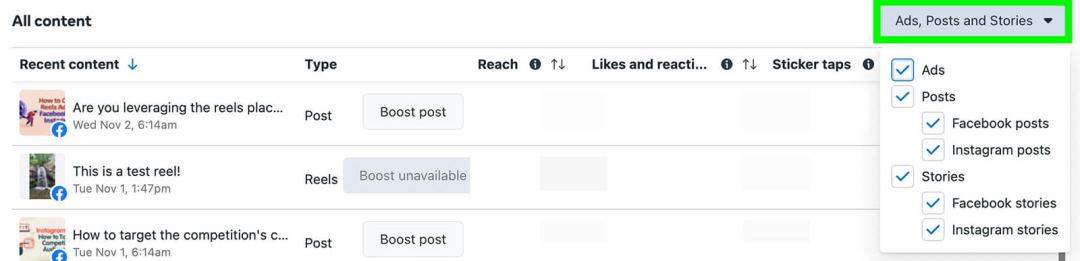




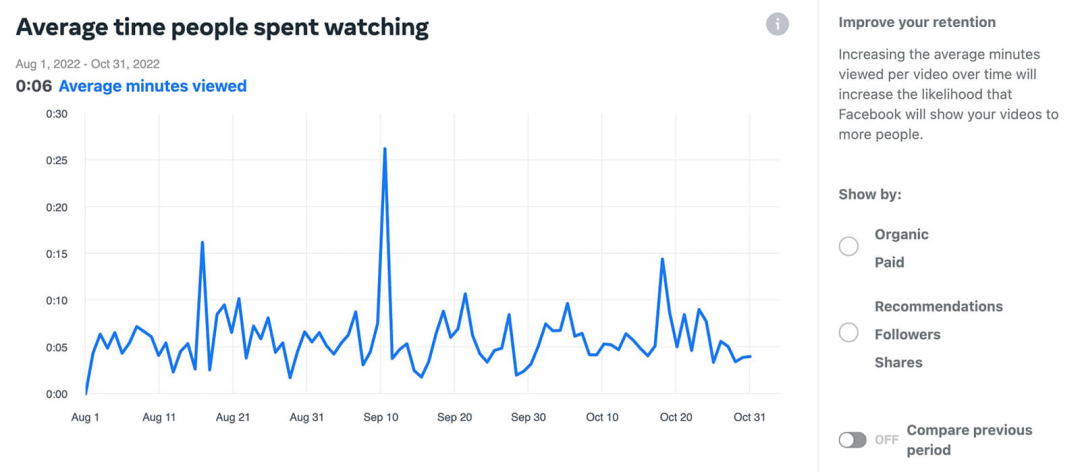
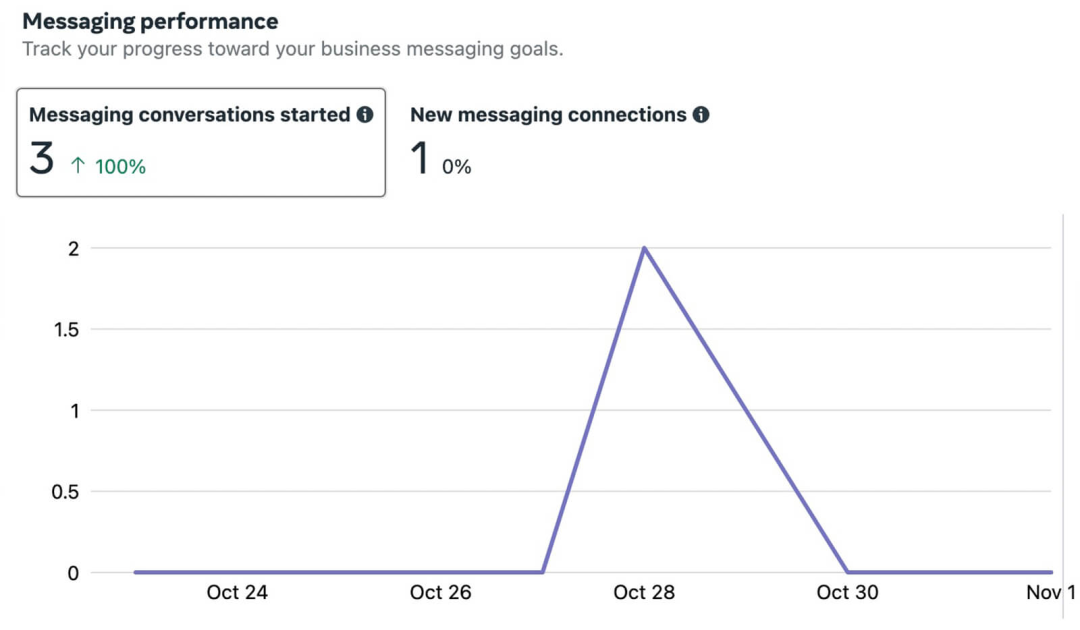
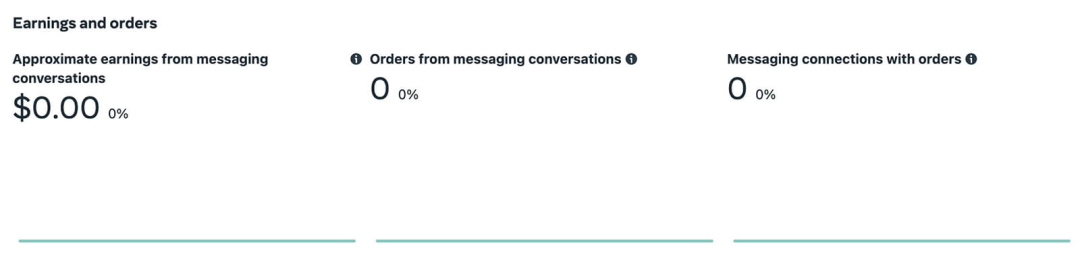
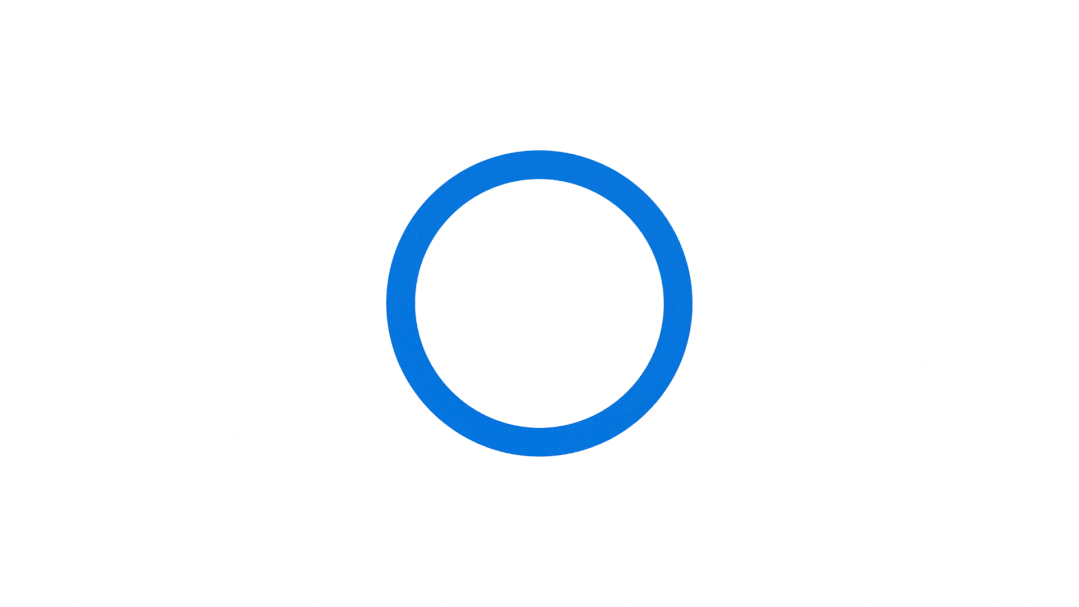


文章為作者獨立觀點,不代表DLZ123立場。如有侵權,請聯系我們。( 版權為作者所有,如需轉載,請聯系作者 )

網站運營至今,離不開小伙伴們的支持。 為了給小伙伴們提供一個互相交流的平臺和資源的對接,特地開通了獨立站交流群。
群里有不少運營大神,不時會分享一些運營技巧,更有一些資源收藏愛好者不時分享一些優質的學習資料。
現在可以掃碼進群,備注【加群】。 ( 群完全免費,不廣告不賣課!)